下面介绍保存PowerPoint文件时不压缩文件中的图像的设置方法。
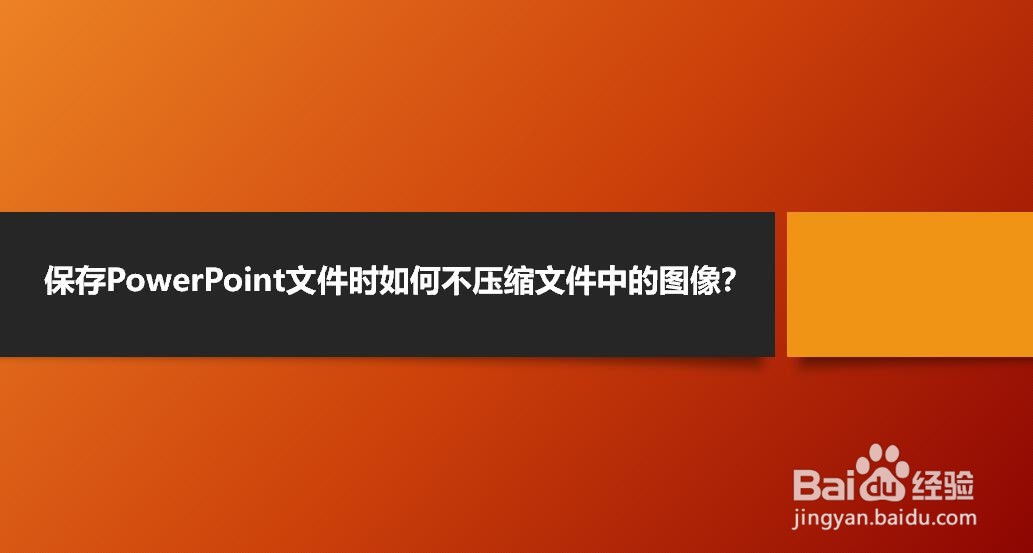
工具/原料
PowerPoint软件
方法/步骤
1
打开PowerPoint软件。
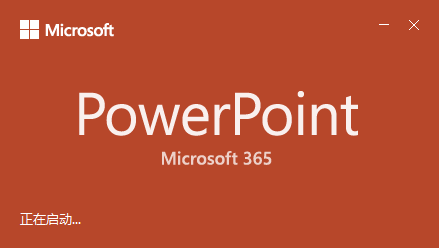
2
在PowerPoint中插入高清图片,用于在高清设备上进行播放,此时希望文件保存时不要压缩图片,下面介绍具体操作。

3
点击“文件”选项卡。
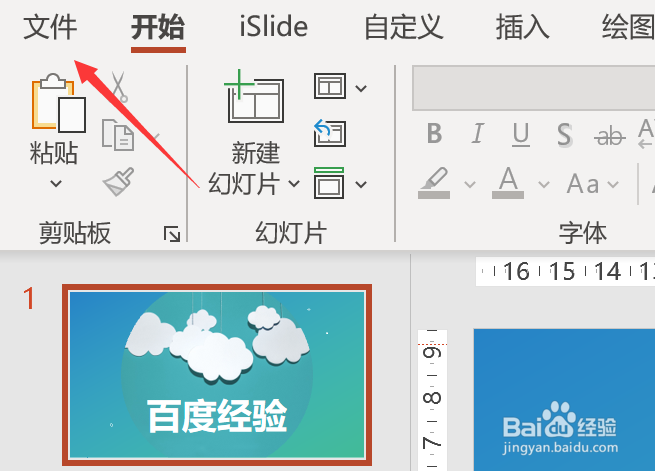
4
点击选项按钮。
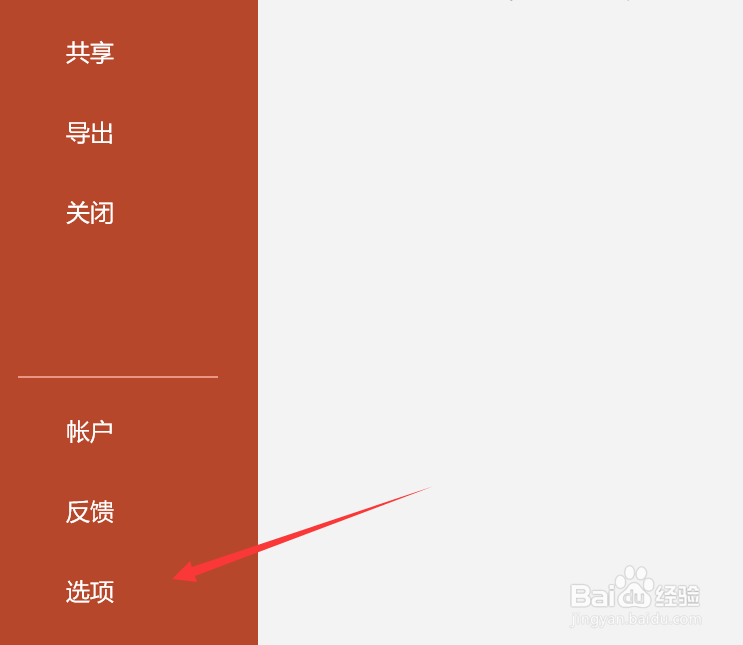
5
点击“高级”选项。
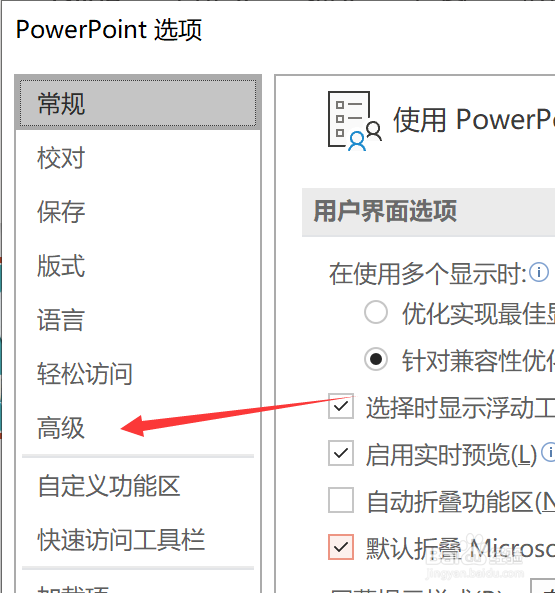
6
勾选“不压缩文件中的图像”选项。
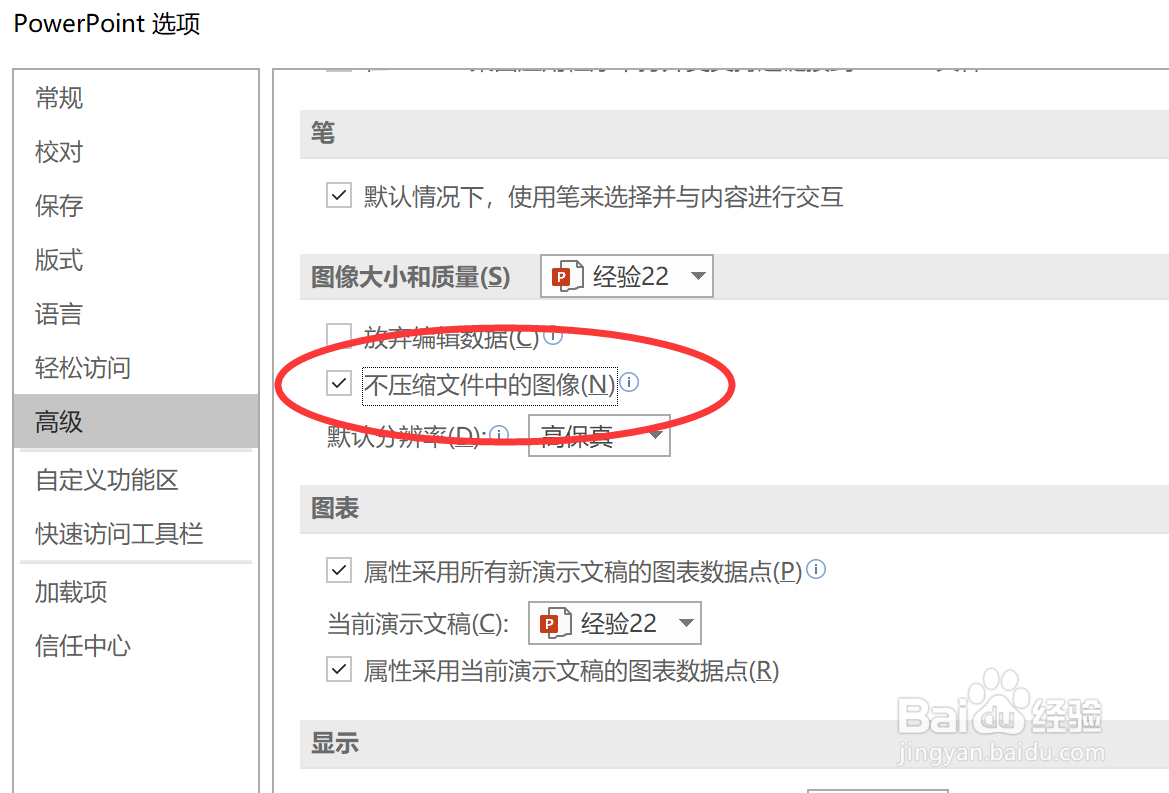
7
点击确定。
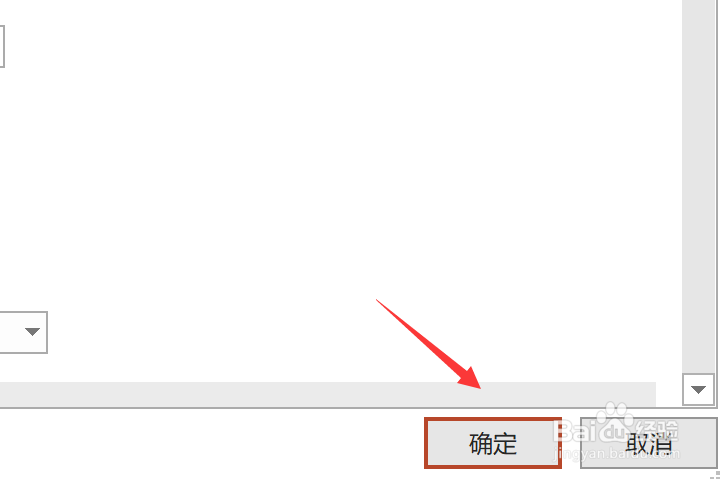
8
此时保存PPT时,图片将不被压缩,但文件也会变的很大。
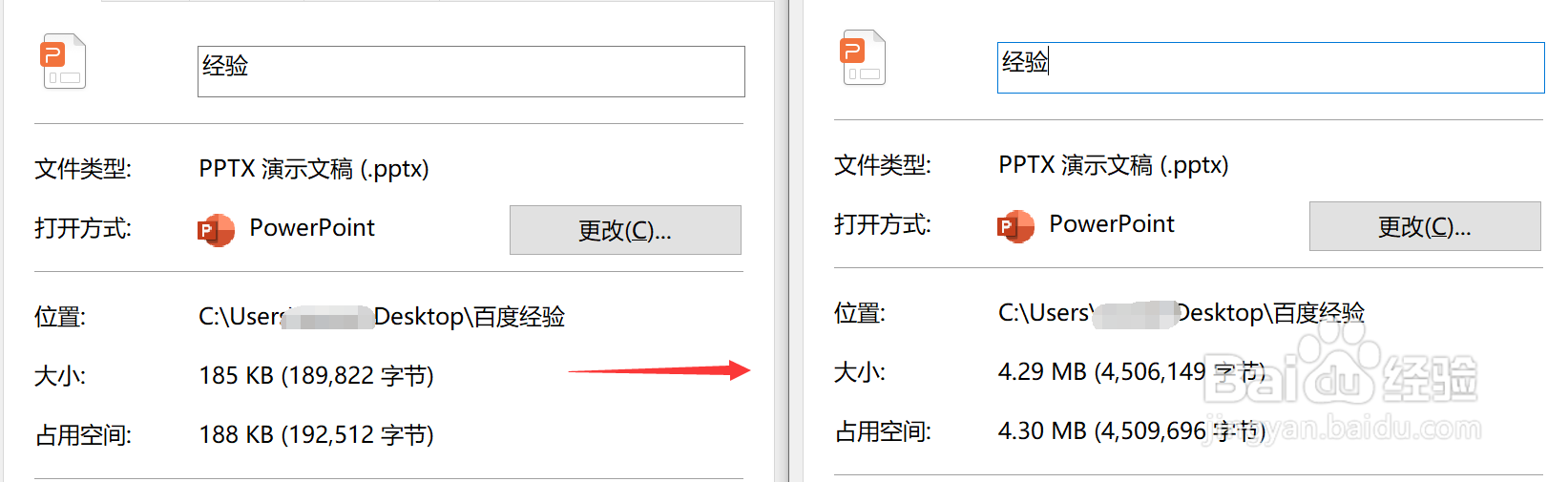 END
END温馨提示:经验内容仅供参考,如果您需解决具体问题(尤其法律、医学等领域),建议您详细咨询相关领域专业人士。免责声明:本文转载来之互联网,不代表本网站的观点和立场。如果你觉得好欢迎分享此网址给你的朋友。转载请注明出处:https://www.i7q8.com/zhichang/780.html

 微信扫一扫
微信扫一扫  支付宝扫一扫
支付宝扫一扫 
